excel表格如何设置数据相加
发布时间:2017-06-12 16:20
相关话题
Excel中经常需要使用到数据相加的技巧,数据相加具体该如何操作呢?下面是由小编分享的excel表格数据相加的教程,欢迎大家来到学习。
excel表格数据相加的设置方法
数据相加步骤1:首先想要实现该功能,必须是建立在同一个工作薄中,也就说的同一个excel文件中,打开该文件表;

数据相加步骤2:数据表一中数据有数据sheet1蓝色字体显示;数据sheet2红色字体代表;分别位于两个不懂的工作表中;


数据相加步骤3:如果想要求和两个工作表中的数据,首先选择一个空白的单元格,然后在单元格中手动属于等于号“=”;再次在sheet1中选择空白的单元格属于等于号;

数据相加步骤4:然后再分别在两个工作表中也就是sheet中选择两个数据求和,先点击sheet1然后在显示的数据里面属于加号“+”;
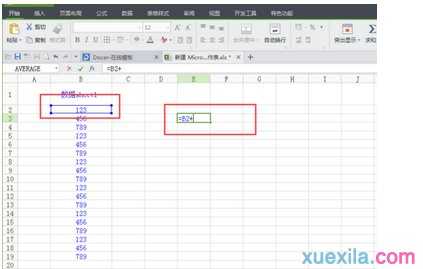
数据相加步骤5:然后再到sheet2中选择一个数据,注意上面的显示是不是有所不一样出现了“=B2+Sheet2!B3”,表示两个不同工作表之间的求和。
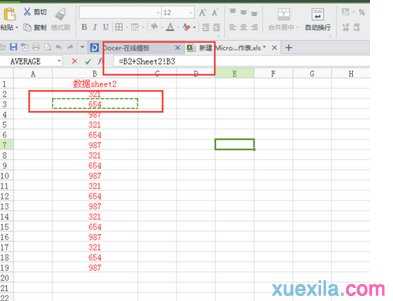
数据相加步骤6:再回到sheet1中查看,已经把两个不同sheet中的数据求和,然后你再双击点击求个的那个单元格,就会显示出求和公式。

猜你感兴趣:
1.Excel表格如何设置行列自动求和
2.excel表格数据相加的方法
3.excel表格两列数据如何相加
4.excel表格公式求和如何设置
5.Excel中表格数字进行相加的操作方法

excel表格如何设置数据相加的评论条评论